Lorsqu'il s'agit de créer et de gérer efficacement du contenu, Mailchimp met à votre disposition un ensemble utile d'outils dans le Content Studio. Ces outils vous permettent de donner vie à vos idées et d'organiser efficacement vos projets. Examions de plus près les différentes fonctionnalités de ces outils.
Principales conclusions
- L'Assistant Créatif vous propose différents modèles pour la création de contenu.
- Vous pouvez gérer vos fichiers téléchargés et les classer par catégories.
- L'option de gestion des produits permet de visualiser et de modifier vos informations produit.
- Une connexion à votre compte Instagram peut être établie pour partager du contenu directement.
Guide pas à pas
Pour tirer le meilleur parti des outils du Content Studio de Mailchimp, suivez ces étapes:
Accéder à l'Assistant Créatif
Pour commencer, cliquez sur la section "Assistant Créatif" dans le Content Studio. Après un court instant, vous serez redirigé vers l'interface de l'assistant, où vous pourrez éditer votre contenu et ajouter du nouveau contenu. Vous pourrez choisir parmi différents modèles pour créer du matériel attrayant.
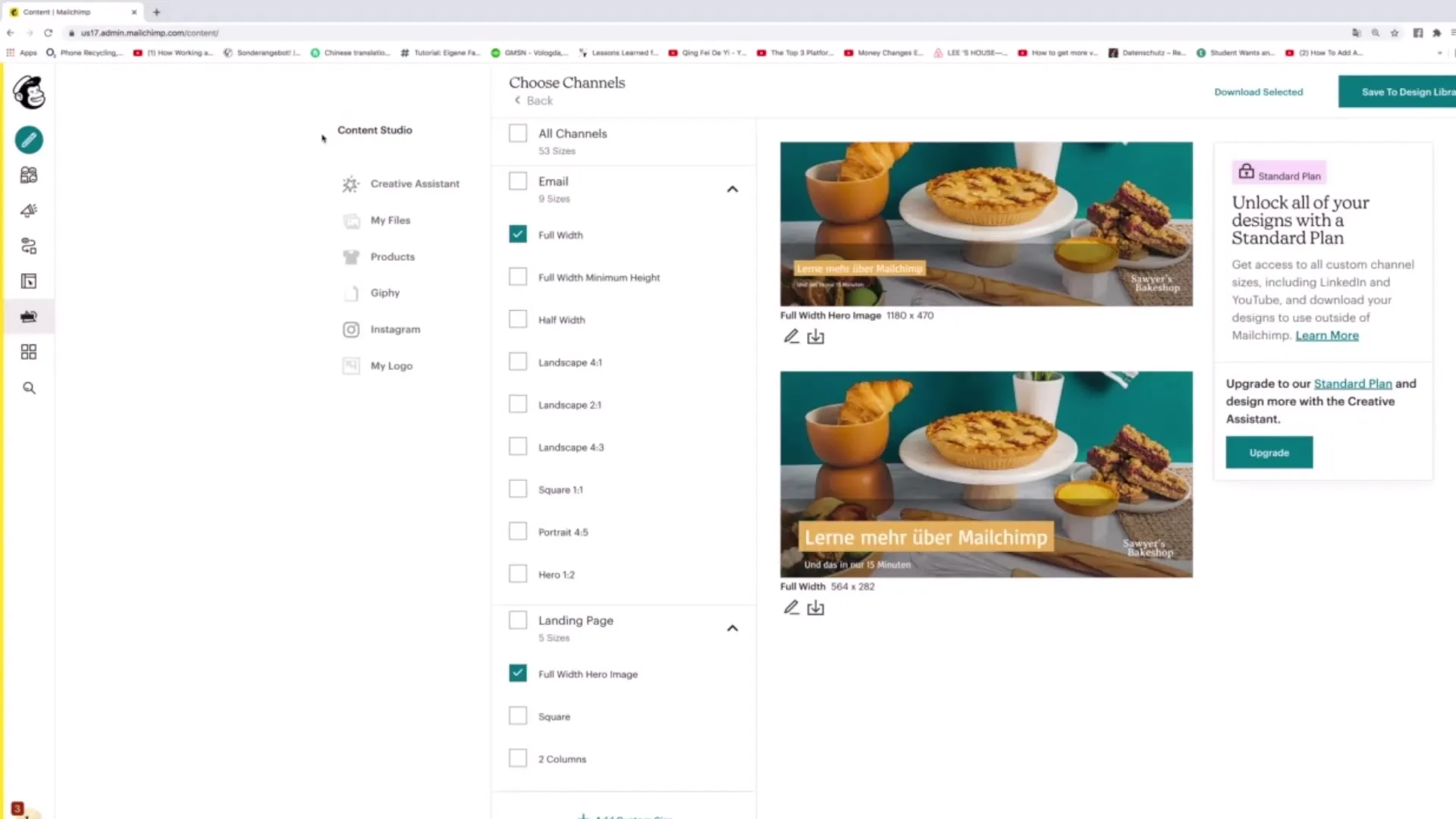
La navigation y est claire et structurée pour vous permettre de vous repérer rapidement. Vous pouvez sélectionner différents gabarits et les personnaliser selon vos besoins pour donner une touche personnelle à votre contenu.
Personnaliser vos modèles
Si vous n'êtes pas satisfait des modèles standards, il est facile de passer à d'autres designs disponibles. Vous pouvez choisir parmi différentes tailles de contenu telles que "Contenu Carré" ou "Publication Facebook" pour trouver le style adapté à votre projet.
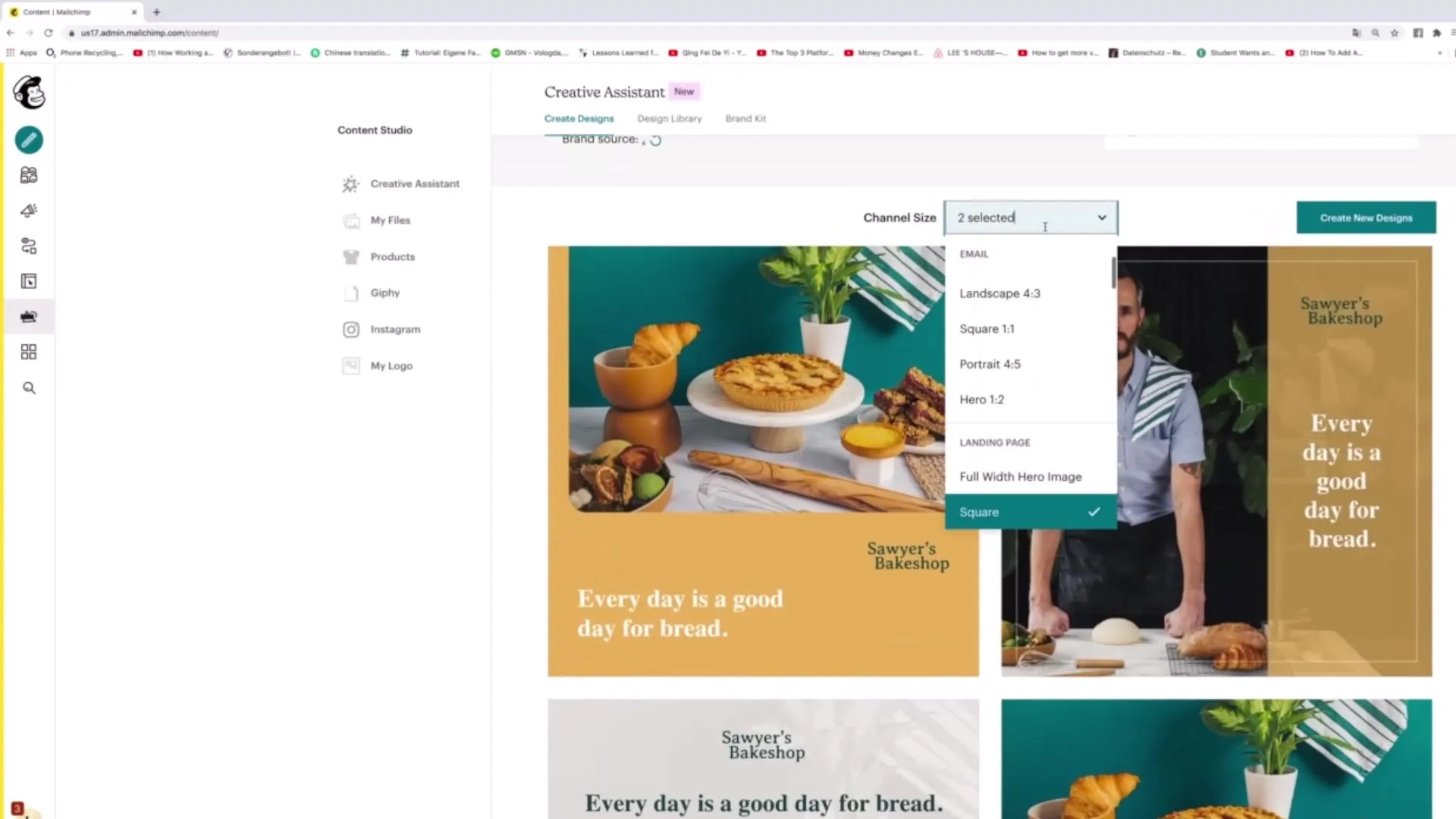
Votre choix n'est limité que par le temps de chargement, qui peut varier légèrement en fonction de votre connexion Internet. Si le modèle choisi ne vous convient pas, vous pouvez toujours revenir en arrière et choisir un autre gabarit. La navigation conviviale vous permet de trouver rapidement le layout souhaité.
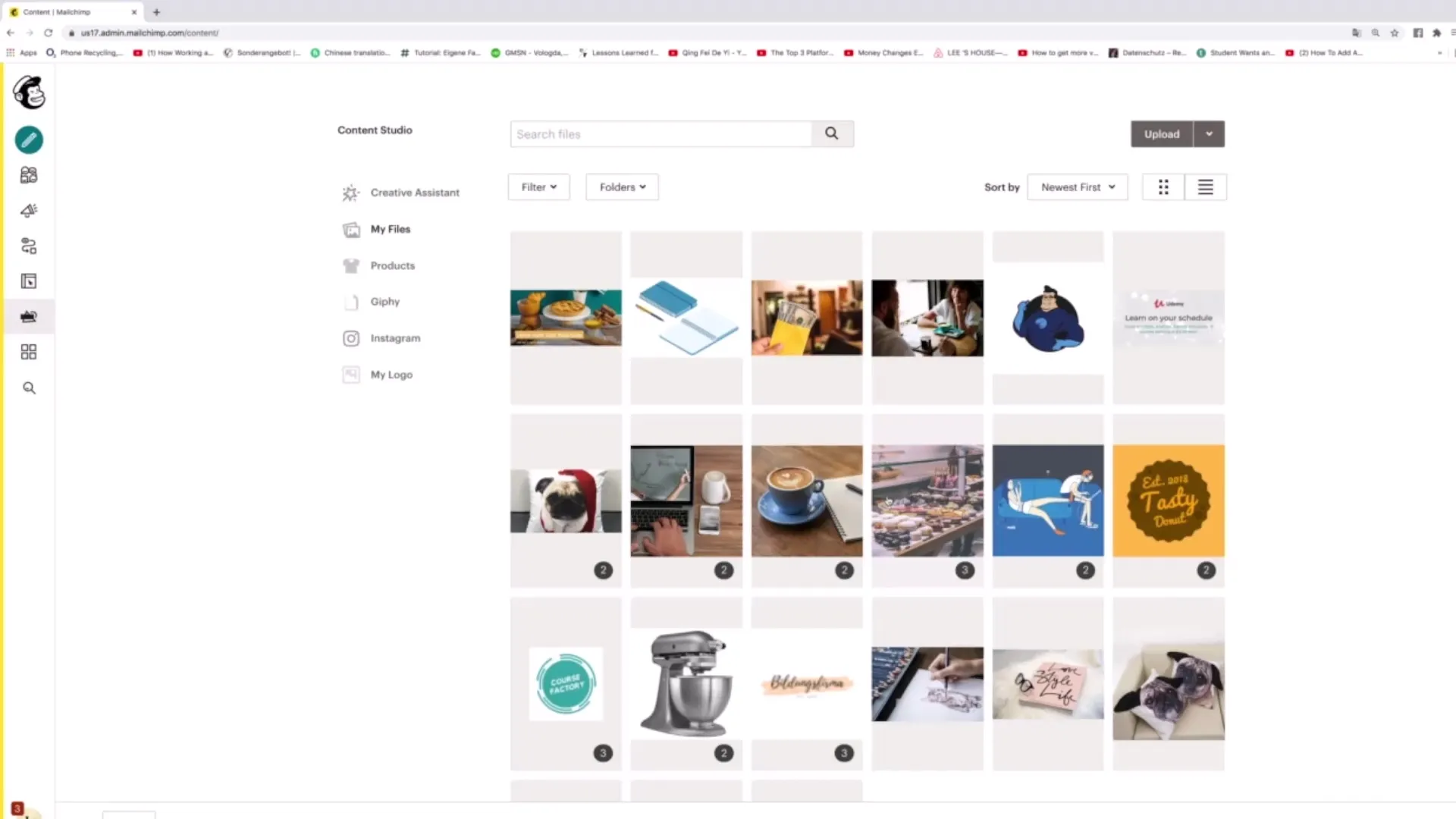
Gestion de vos fichiers
Un autre aspect important du Content Studio est la section "Mes Fichiers". Vous y trouverez un aperçu de tous les fichiers que vous avez téléchargés jusqu'à présent. Pour optimiser la vue, vous pouvez personnaliser l'affichage et utiliser différents filtres tels que "Les plus anciens d'abord" ou "Les plus grands d'abord".
Si vous devez gérer de nombreux projets, il est avantageux de classer ces fichiers dans des dossiers. Cliquez sur "Ajouter un dossier" pour créer un nouveau dossier et donnez-lui un nom. Cela vous permettra de garder vos fichiers organisés et de les retrouver facilement.
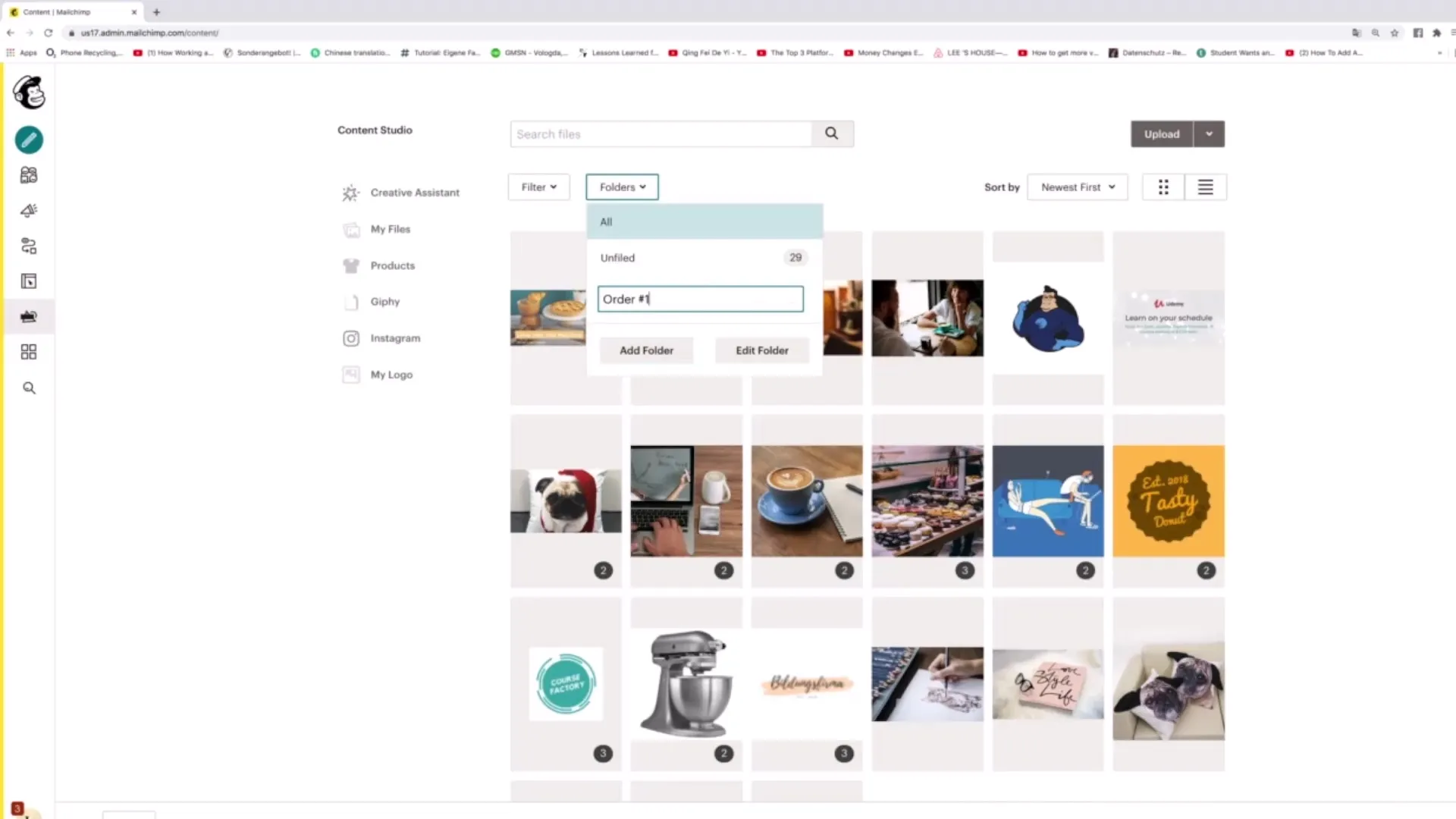
Gestion de vos produits
Dans la section "Produits", vous pouvez consulter tous les produits que vous avez créés jusqu'à présent pour votre site web. Il est important de les vérifier régulièrement et de les mettre à jour si nécessaire. Vous pouvez également modifier les produits existants ou en ajouter de nouveaux pour optimiser votre stratégie de vente.
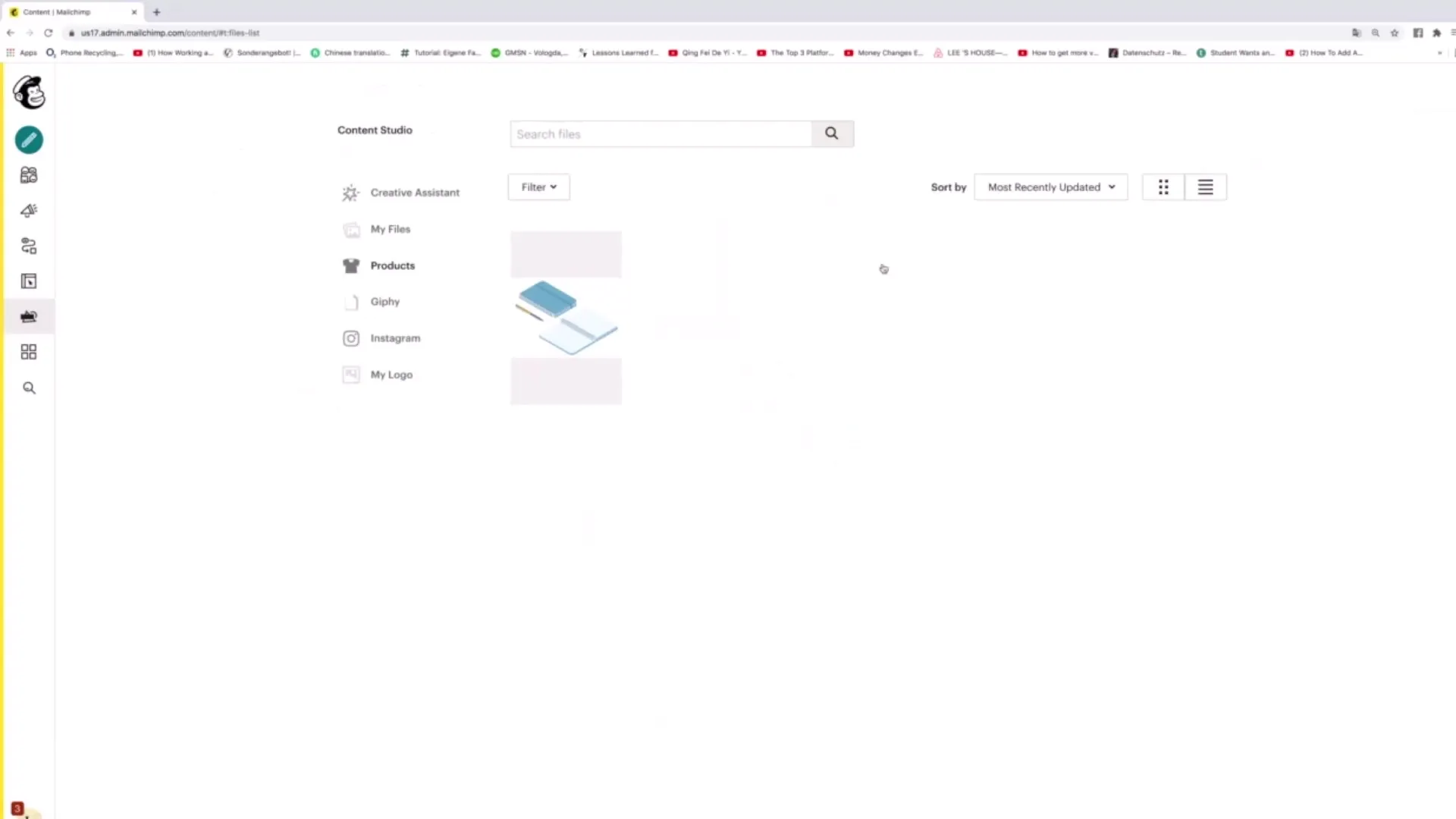
Une caractéristique spéciale est la possibilité de connecter des produits à votre compte Instagram. Vous pourrez ainsi garantir que les clients potentiels auront rapidement accès à vos offres et qu'elles seront directement présentées sur les réseaux sociaux.
Téléchargement de votre logo
Une autre fonctionnalité du Content Studio est la possibilité de télécharger votre logo. Ce n'est pas seulement important pour l'identité de marque, mais cela donnera également à vos contenus un aspect professionnel. Assurez-vous que votre logo est de la bonne taille et résolution pour obtenir le meilleur effet.
Résumé
Nous avons examiné les différentes fonctionnalités et possibilités du Content Studio de Mailchimp. De l'utilisation de l'Assistant Créatif à la gestion de vos fichiers en passant par les informations produit et le téléchargement d'un logo, les outils vous offrent de nombreuses options pour concevoir et organiser vos contenus de manière optimale.
Questions fréquemment posées
Comment puis-je accéder à l'Assistant Créatif?Vous pouvez cliquer sur la section correspondante dans le Content Studio pour accéder à l'Assistant Créatif.
Comment puis-je trier mes fichiers téléchargés?Vous pouvez utiliser les filtres de fichiers dans la vue "Mes fichiers" pour effectuer les tris souhaités.
Puis-je intégrer des produits directement dans mes comptes de médias sociaux?Oui, vous pouvez connecter votre compte Instagram pour partager vos produits de manière transparente.
Comment ajouter un nouveau produit?Allez dans la section "Produits" et utilisez l'option pour ajouter un nouveau produit.
Puis-je télécharger mon logo dans le Content Studio?Oui, dans le Content Studio, il y a la fonction pour télécharger votre logo afin de donner à vos contenus une apparence professionnelle.


